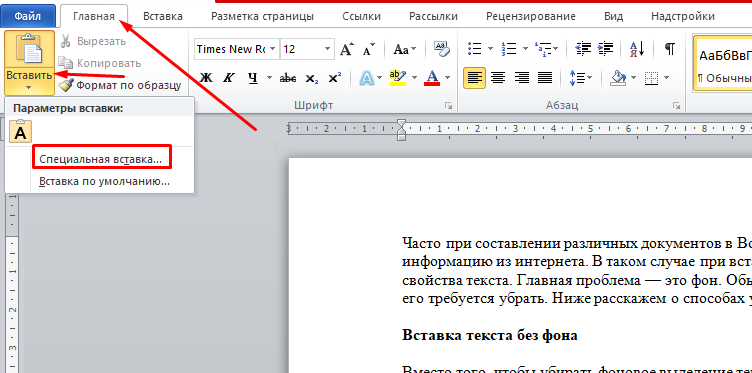Цвет и фон
Содержание:
- Пустые ячейки
- Названия цветов
- Свойство background-image для установки фонового изображения
- Стажер в отдел продюсерства (продюсер/методист)
- Универсальное свойство background
- Свойство CSS background-color
- Свойство background-attachment устанавливает прокрутку фона
- Background.
- RGBA
- Установка цвета
- Как задать цвет текста с помощью CSS?
- Управление повтором фонового изображения
- Полезные советы:
- Цветовые модели CMYK и RGB в компьютерной графике
- Полупрозрачный фон
- Фон на веб-странице
- PNG в качестве фона
- По шестнадцатеричному значению
- Способы использования RGB
- Основные инструменты для задания фона веб-страниц
Пустые ячейки
Браузеры иначе отображают ячейку, внутри которой ничего нет. «Ничего» в данном случае означает, что внутрь ячейки не добавили ни рисунок, ни текст, причём пробел в расчёт не принимается. Естественно, вид ячеек различается только в том случае, если вокруг них установлена граница. При использовании невидимой рамки, вид ячеек, независимо от того, есть в них что-нибудь или нет, совпадает.
Старые браузеры не отображали цвет фона пустых ячеек вида <td bgcolor=»#ffcc00″></td>, поэтому в том случае, когда требовалось оставить ячейку без содержимого, но отобразить цвет фона, внутрь ячейки добавляли неразделяемый пробел ( ). Пробел не всегда подходит, особенно когда нужно установить высоту ячейки 1–2 пиксела, из-за чего широкое распространение получил однопиксельный прозрачный рисунок. Действительно, такой рисунок можно масштабировать на свое усмотрение, но он на веб-странице никак не отображается.
К счастью эпоха однопиксельных рисунков и всяческих распорок на их основе прошла. Браузеры достаточно корректно работают с таблицами и без присутствия содержимого ячеек.
Для управления видом пустых ячеек используется свойство empty-cells, при значении hide граница и фон в пустых ячейках не отображается. Если все ячейки в строке пустые, то строка прячется целиком. Ячейка считается пустой в следующих случаях:
- нет вообще никаких символов;
- в ячейке содержится только перевод строки, символ табуляции или пробел;
- значение visibility установлено как hidden.
Добавление неразрывного пробела воспринимается как видимое содержание, т.е. ячейка уже будет не пустой (пример 2.10).
Пример 2.10. Пустые ячейки
XHTML 1.0CSS 2.1IECrOpSaFx
Вид таблицы в браузере Safari показан на рис. 2.11а. Та же таблица в браузере IE7 продемонстрирована на рис. 2.11б.
а. В браузере Safari, Firefox, Opera, IE8, IE9
б. В браузере IE7
Названия цветов
Чтобы не запоминать совокупность цифр, вместо них можно использовать
имена широко используемых цветов.
Ниже в таблице приведены 16 основных названий цветов, используемых во всех
браузерах.
| Название | Цвет | Hex | Красный (R) | Зеленый (G) | Синий (B) |
|---|---|---|---|---|---|
| aqua | #00FFFF | 00 | 255 | 255 | |
| black | #000000 | 00 | 00 | 00 | |
| blue | #0000FF | 00 | 00 | 255 | |
| fuchsia | #FF00FF | 255 | 00 | 255 | |
| gray | #808080 | 128 | 128 | 128 | |
| green | #008000 | 00 | 128 | 00 | |
| lime | #00FF00 | 00 | 255 | 00 | |
| maroon | #800000 | 128 | 00 | 00 | |
| navy | #000080 | 00 | 00 | 128 | |
| olive | #808000 | 128 | 128 | 00 | |
| purple | #800080 | 128 | 00 | 128 | |
| red | #FF0000 | 255 | 00 | 00 | |
| silver | #C0C0C0 | 192 | 192 | 192 | |
| teal | #008080 | 00 | 128 | 128 | |
| white | #FFFFFF | 255 | 255 | 255 | |
| yellow | #FFFF00 | 255 | 255 | 00 |
Свойство background-image для установки фонового изображения
Свойство используется для установки фонового изображения. Позволительно устанавливать несколько изображений фона, перечисляя их через запятую. Если установлен цвет фона, при помощи свойства , то он (цвет) будет отображаться до тех пор, пока загружается фоновое изображение или в случае его недоступности. Рассмотрим синтаксис:
Код CSS
Мы указали только два значения, но помимо них есть возможность указывать четыре функции, о которых речь пойдет позже.
- – URL-адрес изображения. Чтобы указать несколько изображений, разделите URL-адреса запятой;
- – фоновое изображение не будет отображаться. Оно по умолчанию;
- – устанавливает линейный градиент в качестве фона. Определите как минимум два цвета (сверху вниз);
- – устанавливает радиальный градиент в качестве фонового изображения. Определите как минимум два цвета (от центра до краев);
- – повторяет линейный градиент;
- – повторяет радиальный градиент.
Пример:
Код CSS
Стажер в отдел продюсерства (продюсер/методист)
Универсальное свойство background
Мы с Вами рассмотрели все свойства, которые предназначены для работы с фоновыми изображениями. В большинстве случаев вводить длинные названия рассмотренных выше свойств непродуктивно, но это не значит, что мы зря потратили на это время — без понимания как они работают по отдельности, вы не сможете грамотно их применять в одном объявлении.
Существует более простой метод задать значения всех свойств для работы с задним фоном в одном объявлении, используя универсальное свойство background.
Свойство background имеет следующий синтаксис:
background: "color image position/size repeat origin clip attachment;
Где значения соответствуют вышерассмотренным нами свойствам:
- background-color (color | transparent).
- background-image (url | none).
- background-position (значение).
- background-size (auto | length | cover | contain).
- background-repeat (repeat | repeat-x |repeat-y | no-repeat).
- background-origin (padding-box | border-box | content-box).
- background-clip (border-box | padding-box | content-box).
- background-attachment (scroll | fixed | local).
Давайте рассмотрим пример использования универсального свойства background:
Пример использования универсального свойства background
И так, что мы сделали в этом примере:
- Мы установили для элементов <html> и <body> высоту 100%, убрали внутренние и внешние отступы.
- Для элемента <header> задали минимальную высоту равную 34% от родительского элемента, ширину установили 100%. В качестве заднего фона установили изображение — url(‘cat_g.jpg’), позиционировали его по низу и масштабировали фоновое изображение под размеры элемента (center / contain — background-position / background-size). Без косой черты, как и без позиции фонового изображения работать не будет.
- Для элемента <div> с классом .primer2 задали минимальную высоту равную 66% от родительского элемента, ширину установили 100%. В качестве заднего фона установили два различных изображения, позиционировали их по центру (center) и масштабировали их (первое изображение полностью помещается — значение contain, второе изображение масштабируется под размеры элемента cover ).
Результат нашей работы:
Рис. 122 Пример использования универсального свойства background.
Обращаю Ваше внимание на то, что установка нескольких фоновых изображений в качестве заднего фона для одного элемента выполнена для демонстрации возможностей CSS. В большинстве случаев проще установить один задний фон для одного элемента, а уже этот элемент настроить и позиционировать в документе как вам необходимо
Подробное изучение позиционирования элементов будет освещено далее в учебнике в статье «Позиционирование элементов в CSS».
Свойство CSS background-color
Это свойство используется для заливки фона элемента цветом. В качестве значений можно использовать:
HEX или HEX с альфа-каналом
НЕХ (hexadecimal) — обозначение цвета в шестнадцатеричной системе счисления. Цвет задается в виде числа, состоящего из 6 символов, где первые два определяют красную часть цвета, следующие два — зеленую, а два последних — синюю. Перед числом ставится символ #, который означает, что следующий за ним набор цифр и букв — это шестнадцатеричное число.
Можно также задать прозрачность цвета, добавив в конце числа еще 2 символа (например, 00 — полностью прозрачный, ff — полностью непрозрачный). Эта фича поддерживается практически всеми браузерами, за исключением IE (не удивительно), Opera Mini и Opera Mobile.
RGB или RGBa
Цвет можно задать при помощи функций CSS и . Синтаксис предельно простой — значения красного, зеленого и синего (от 0 до 255) указываются через запятую. В функции указывается четвертый параметр — прозрачность (либо в процентах, либо в виде десятичной дроби от 0 до 1).
HSL или HSLa
HSL — расшифровывается как Hue — тон, Saturation — насыщенность и Lightness — светлота (да, есть такое слово). В CSS есть специальные функции для указания цвета в таком формате — и . В качестве аргументов обеих по порядку указываются:
- hue — расположение тона на цветовом колесе (от 0 до 360)
- saturation — насыщенность или интенсивность тона, т.е. степень его отличия от серого цвета, где 0% — серый, а 100% — полный цвет.
- lightness — светлота или яркость, где 0% — максимально темный (черный), 50% — нормальный, 100% — максимально светлый (белый)
- alpha (только для ) — прозрачность, которая указывается либо в процентах либо в виде десятичной дроби (0% или 0 — полностью прозрачный, 100% или 1 — полностью непрозрачный).
HTML-цвета
Цвет фона элемента можно задать при помощи его названия на английском языке. Всего 147 вариаций от банальных и до экзотических, типа или . Названия указываются в одно слово без пробелов. Регистр не учитывается.
Ключевые слова
Кроме описанных выше вариантов, для указания цвета фона элемента в CSS можно использовать специальные ключевые слова:
- — устанавливает в качестве цвета фона дефолтное значение, т.е. transparent
- — задает цвет фона как у родительского элемента
- — делает фон элемента прозрачным
- — переменная, значение которой соответствует значению свойства текущего элемента, а если оно не задано, используется родительского элемента.
Свойство background-attachment устанавливает прокрутку фона
При работе с фоном часто требуется зафиксировать изображение фона, чтобы при прокрутке элемента оно не прокручивалось вместе с элементом. Это позволяет реализовать свойство . Его синтаксис представлен ниже. Через запятую можно перечислить различные значения, если указано несколько фоновых изображений.
Код CSS
Как видно из вышеприведенного кода, данное свойство имеет пять значений. Что они означают:
- – фоновое изображение будет прокручиваться вместе со страницей. Оно установлено по умолчанию.
- – фоновое изображение не будет прокручиваться вместе со страницей.
- – фоновое изображение будет прокручиваться вместе с содержимым элемента.
- – устанавливается значение по умолчанию.
- – наследует значение свойства родителя.
Код HTML
Код CSS
Background.
Ну и в довершении главы немного о базовом свойстве background.
Являясь базовым свойством, background может одновременно принимать те или иные значения от его дочерних свойств:
- background-attachment
- background-color
- background-image
- background-position
- background-repeat
Все эти свойства мы рассмотрели выше, так что вдаваться в подробности нет смысла..
Нужные значения дочерних свойств указываются через пробел, в любом порядке и по мере необходимости.
Пример:
<!DOCTYPE HTML PUBLIC «-//W3C//DTD HTML 4.01 Transitional//EN» «http://www.w3.org/TR/html4/loose.dtd»><html><head><title>Background</title></head><body style=»background: url(fon.jpg) fixed repeat-x center«><p style=»background: red«>Фон этого параграфа такой же красный как если бы мы использовали background-color: red.</p><p>А у элемента body в базовом свойстве background указанно сразу четыре возможных значения взятых от его дочерних свойств</p></body></html>
смотреть пример
RGBA
Современный подход гораздо проще и нагляднее вышеприведенных методов и состоит в использовании для цвета и фона формат RGBA. Первые три буквы знакомы многим и расшифровываются как red, green, blue (красный, зеленый, синий), последняя символизирует собой альфа-канал и задает прозрачность элемента. Формат записи такой.
background-color: rgba(r, g, b, a);
В скобках вместо букв ставится значение компонента цвета, его можно посмотреть в любом графическом редакторе, последнее же значение устанавливает прозрачность и совпадает со значением свойства opacity.
Не все браузеры поддерживают такой формат: Internet Explorer начиная с версии 9, Opera с версии 10, Firefox с 3, Safari с 3.2. Но в целом, современные браузеры корректно отображают прозрачность. Для старых версий IE можно отдельно указать цвет в привычном для него формате, при этом, естественно, никакой прозрачности не будет. Или опять воспользоваться свойством filter, но тогда придется мириться, что прозрачность также затронет и текст (пример 3). Чтобы соблюсти валидный код CSS, я воспользовался условными комментариями.
Пример 3. Использование RGBA
HTML5CSS3IECrOpSaFx
Результат примера можно посмотреть на рис. 6.
Рис. 6. Полупрозрачный фон с непрозрачным текстом
Сравните картинку с предыдущей, буквы стали ярче и четче.
В браузере Internet Explorer 7 обнаружился баг при сочетании background-color с разными значениями. К примеру, если задать цвет фона красным, как показано ниже, то фон в IE7 вообще не отобразится.
Решается это заменой свойства background-color на background.
background
Установка цвета
Цвет, используя CSS, можно задавать тремя способами.
Браузеры поддерживают некоторые цвета по их названию (пример 1).
Пример 1. Установка цвета элемента по его названию
2. По шестнадцатеричному значению
Цвет можно устанавливать по его шестнадцатеричному значению, как и
в обычном HTML (пример 2).
Пример 2. Установка цвета элемента по шестнадцатеричному
значению
Также допустимо использовать сокращенную запись, вроде #fc0. Она означает,
что каждый символ дублируется, в итоге получим #ffcc00.
3. С помощью RGB
Можно определить цвет используя значения красной, зеленой и синей составляющей
в десятичном исчислении. Значение каждого из трех цветов может принимать значения
от 0 до 255. Также можно задавать цвет в процентном отношении (пример 3).
Пример 3. Установка цвета элемента по шестнадцатеричному значению
Как задать цвет текста с помощью CSS?
На этом с фоном мы покончили и сейчас разберемся с цветом текста. С ним все просто. Он может принимать как значение кода (решетка и код RGB), так и значение словами (например, red – красный, purple – фиолетовый).
.red { color: red; }
.purple { color: purple;}
Есть несколько таких слов, которые браузер понимает, но, например, для оттенков таких слов нет. Например, #660066 – оттенок фиолетового цвета и для него нет соответствующего английского слова. Мы можем задать темно-серый цвет с помощью слова gray, но мы не можем задать какой-либо оттенок этого темно-серого цвета. Такого слова просто напросто нет. Поэтому нам нужно указывать код. Также код можно сократить. Если у вас первые два символа, вторые два символа и третьи два символа повторяются, то мы можем сократить каждый второй символ. Код оттенка фиолетового станет трехзначным кодом #606. Это дает браузеру понять, что первые два символа — две шестерки, вторые — два нуля и третьи — тоже две шестерки. Мы сохраним и проверим это сейчас. Ничего с цветом текста не изменилось.
На этом урок можно закончить. Возможно, это была немного трудная тема, но если вы поэкспериментируете, то в итоге будете с ней «на ты». До встречи в следующем видеоуроке, посвященному работе над текстом и его оформлением!
Управление повтором фонового изображения
Как мы с вами установили из примера, фоновое изображение размещается по умолчанию в верхнем левом углу элемента и повторяется по вертикали и горизонтали. Давайте научимся изменять эти предопределенные значения и для начала рассмотрим, как управлять повтором изображения, а поможет нам в этом CSS свойство background-repeat.
Это свойство имеет следующие доступные значения:
| Значение | Описание |
|---|---|
| repeat | Фоновое изображение будет повторяться как по вертикали, так и по горизонтали. Это значение по умолчанию. |
| repeat-x | Фоновое изображение будет повторяться по горизонтали (по оси x). |
| repeat-y | Фоновое изображение будет повторяться по вертикали (по оси y). |
| no-repeat | Фоновое изображение не будет повторяться. |
Для следующего примера используем задний фон, который представляет из себя два разноцветных квадрата размером 10 на 10 пикселей.
<!DOCTYPE html>
<html>
<head>
<title>Пример управления повтором фонового изображения</title>
<style>
body {
background-image: url("main_bg.png"); /* указываем путь к файлу изображения, которое будет использоваться как задний фон */
}
div {
display: inline-block; /* устанавливаем, что элементы становятся блочно-строчными (чтобы выстроились в линейку) */
background-image: url("small_bg.png"); /* указываем путь к файлу изображения, которое будет использоваться как задний фон */
width: 200px; /* устанавливаем ширину элемента */
height: 200px; /* устанавливаем высоту элемента */
border: 1px solid; /* устанваливаем сплошную границу размером 1 пиксель */
margin-right: 10px; /* устанавливаем внешние отступы справа */
text-align: center; /* выравниваем текст по центру */
line-height: 200px; /* задаем высоту строки */
background-color: azure; /* указываем цвет заднего фона*/
}
.noRepeat {
background-repeat: no-repeat; /* фоновое изображение не будет повторяться. */
}
.repeatX {
background-repeat: repeat-x; /* фоновое изображение будет повторяться по горизонтали */
}
.repeatY {
background-repeat: repeat-y; /* фоновое изображение будет повторяться по вертикали */
}
</style>
</head>
<body>
<h1>Значение repeat для body (по умолчанию)</h1>
<div class = "noRepeat">no-repeat</div>
<div class = "repeatX">repeat-x</div>
<div class = "repeatY">repeat-y</div>
</body>
</html>
По аналогии с предыдущим примером для <body> мы установили задний фон, который дублируется как по горизонтали, так и по вертикали. Кроме того, мы создали для наших блоков три класса, которые определяют как будет повторяться фоновое изображение, используя различные значения для свойства background-repeat:
- Для первого блока мы указали, что изображение не будет повторяться (значение no-repeat), это значение чаще всего используется в работе.
- Второй блок получил значение repeat-x, которое определяет, что фоновое изображение будет дублироваться по горизонтали.
- Ну и в третьем блоке фон дублируется по вертикали (значение repeat-y).
Результат нашего примера:
Рис. 116 Пример управления повтором фонового изображения.
Полезные советы:
-
При использовании изображения в качестве фона с помощью свойства background-image заодно заливайте фон альтернативным цветом с помощью background-color. Так если, по каким либо причинам, не загрузится фоновое изображение или же пользователь умышленно отключит в настройках браузера загрузку рисунков, фон элемента не останется «голым».
-
Не используйте большие весом «мегабайтные» изображения берегите время деньги и нервы пользователей.. А если уж без этого не обойтись, то перед тем как выкладывать такие изображения, как следует, поработайте с ней в графических редакторах на предмет «лишнего веса». Почти всегда можно значительно сжать картинку особо не проиграв в качестве изображения.
Цветовые модели CMYK и RGB в компьютерной графике
Прежде чем мы перейдем непосредственно к описанию цветовых моделей компьютерной графики, давайте немного обсудим основные понятия ЦВЕТА. А на видео вы сможете посмотреть где найти и как поменять цветовую модель в фотошопе.
Как мы воспринимаем цвет?
Прежде чем мы перейдем к цветовым палитрам CMYK и RGB, давайте разберемся с тем, как мы воспринимаем цвет. Мы можем видеть предметы только потому, что они излучают или отражают электромагнитное излучение, то есть СВЕТ.
В зависимости от длины волны СВЕТА мы видим тот или иной ЦВЕТ.
Длина волны измеряется в нанометрах.
Каким длинам волн соответствуют 7 цветов радуги?
СВЕТ можно разделить на 2 категории:
- Излучаемый свет– это свет, выходящий из источника, например, Солнца, лампочки или экрана монитора.
- Отраженный свет– это свет, “отскочивший” от поверхности объекта. Когда мы смотрим на какой-либо предмет, не являющийся источником света, мы видим именно отраженный цвет.
Монитор излучает свет, поэтому такой способ получения цвета называют системой аддитивных цветов. Бумага – отражает свет, поэтому полученный таким образов цвет можно описать при помощи системы субтрактивных цветов.
Цветовая модель RGB
Это субтрактивная цветовая модель, которая использует в своем составе три основных цвета:
Красный (Red)
Зеленый (Green)
Синий (Blue)
Её название происходит от первых букв английских названий цветов. Смешивая эти цвета, мы можем получить практически любой оттенок.
RGB используют мониторы, телефоны, и даже фотоаппараты, поэтому для компьютерной графики, предназначенной для использования на вышеперечисленных устройствах, нужно использовать именно цветовой режим RGB.
Как смешиваются основные цвета RGB
Cиний + красный = пурпурный
Зелёный+ красный= жёлтый
Зелёный + синий = циановый
При смешении всех трёх цветовых компонентов мы получаем белый цвет.
Основные цвета палитры RGB
Основные цвета в RGB это: Красный, Синий, Зеленый
Дополнительные цвета палитры RGB
Дополнительные цвета получаются при смешивании двух соседних основных цветов.
К ним относятся: Пурпурный, Голубой, Желтый
Противоположные цвета палитры RGB
При смешивании противоположных цветов получается белый цвет, т.к. составляющими противоположного цвета являются два недостающих цвета (например, Красный + Голубой (синий + зеленый)).
Смешивание 2-х противоположных цветов, это по сути то же самое, что смешивание 3-х основных. В обоих случаях получится белый
Это важно знать каждому, кто всерьез занимается цветовой коррекции
Цветовая модель CMYK
Голубой (cyan)
Пурпурный (magenta)
Желтый (yellow)
Черный (Keycolor)
Cубтрактивная схема формирования цвета, используемая прежде всего в полиграфии. Эта система, в отличие от RGB, используется для печати, поэтому если вы приносите макет в полиграфию, вас, как правило просят предоставлять его именно с использованием цветового режима CMYK.
Как смешиваются цвета CMYK
Голубой + пурпурный = синий цвет, пурпурный + желтый = ярко-красный, желтый + голубой = зеленый.
Голубой, пурпурный и желтый образуют грязно-коричневый цвет. Черный делает любой цвет более темным, отсутствие красителя дает белый.
Основные цвета CMYK
Cyan – Голубой, Magenta – Пурпурный, Yellow – Желтый;
Дополнительные цвета CMYK
Дополнительные цвета получаются при смешивании двух соседних основных цветов. Так же в цветовой модели CMYK к дополнительным относится черный цвет (Keycolor).
Противоположные цвета CMYK
Голубой – Красный, Желтый – Синий, Пурпурный – Зеленый.
Если мы смешаем все дополнительные или основные цвета, то получим темно-коричневый цвет, близкий к черному.
Напоминаю, для Вашего удобства я записала в видео формате (вверху статьи)где найти и как поменять цветовую модель в фотошопе
Изучайте цветовые модели CMYK и RGB, а так же компьютерную графику вместе с нами, спасибо за внимание и до новых встреч!. Елена Лебедева, графический дизайнер solla.site, преподаватель компьютерной графики
Елена Лебедева, графический дизайнер solla.site, преподаватель компьютерной графики
Так же Вам будет интересно:
- Колористика
- Нарисовать логотип. Классификация логотипов
- Формальная композиция
- Курсы дизайна в Калининграде
- Стиль гранж
- Футуризм в веб-дизайне
- Журнальный стиль сайта
- Мультяшный стиль сайта
- Ретро стиль в веб-дизайне
Полупрозрачный фон
Формат RGBA позволяет задать цвет фона элемента полупрозрачным, тогда сквозь него будет проступать фон веб-страницы. Более заметно и эффектно это выглядит, когда у нас имеется фоновая картинка или узор, а не однотонный цвет. Тогда сквозь фон будет проступать рисунок, но при этом сохранится читаемость текста (рис. 2).
Рис. 2. Полупрозрачный фон
В примере 2 показано использование формата RGBA для создания такого фона.
Пример 2. Формат RGBA
<!DOCTYPE html>
<html>
<head>
<meta charset=»utf-8″>
<title>Фон</title>
<style>
body {
background: url(/example/image/aquaria.jpg); /* Фоновая картинка */
background-size: cover; /* Растягиваем фон */
}
.block {
background: rgba(0,0,0,0.6); /* Полупрозрачный фон */
color: #fff; /* Цвет текста */
padding: 20px; /* Поля вокруг текста */
}
</style>
</head>
<body>
<div class=»block»>
<h1>Подводный мир</h1>
<p>В глубинах морей и океанов, существует свой, не сравнимый ни с чем ,
удивительный, и не похожий на тот, что окружает нас с вами подводный мир.</p>
</div>
</body>
</html>
Фон на веб-странице
Установка фонового рисунка на веб-страницу традиционно происходит через атрибут
background тега <body>.
Такой рисунок повторяется по горизонтали и вертикали, заполняя таким способом
все окно браузера. Понятно, что особых вариантов для творчества здесь нет, поэтому
обратимся к стилям и посмотрим, что же можно делать с помощью CSS.
В CSS имеется пять атрибутов, которые управляют фоновой картинкой: ее добавлением,
положением и повторением. Однако все эти параметры заменяет одно универсальное
свойство background, его и будем использовать в
дальнейшем.
Добавление фонового рисунка
Добавление рисунка происходит путем установки адреса картинки через ключевое
слово url. Чтобы управлять повторением картинки
применяются аргументы no-repeat (нет повторения),
repeat-x (повторение по горизонтали) и repeat-y
(повторение по вертикали). Благодаря этому можно получить веб-страницу, приведенную
на рис. 1.
Рис. 1. Фоновая картинка без повторения
Чтобы установить картинку на веб-страницу, следует добавить стилевое свойство background
к селектору BODY, как показано в примере 1.
Пример 1. Фоновый рисунок
В данном примере графический рисунок target.gif определяется как фон веб-страницы
без повторения изображения. Чтобы картинка не прилегала плотно к краям браузера,
она смещается на 30 пикселов вправо и на 20 пикселов вниз от своего исходного
положения.
Повторение рисунка
Благодаря тому, что можно задавать повторение фонового рисунка по горизонтали
или вертикали, доступно несколько вариантов оформления веб-страниц. Например,
для создания вертикальной полосы по левому краю (рис. 2) понадобится изображение,
показанное на рис. 3.
Рис. 2. Повторение рисунка по вертикали
Рис. 3. Картинка для создания фона
Рисунок должен быть таким, чтобы по вертикали он состыковывался между собой
без заметных швов, а также составлял единое целое с заданным цветом фона веб-страницы.
В примере 2 приводится создание такого фонового рисунка, опять же с помощью
свойства background и его значения repeat-y.
Пример 2. Повторение фона по вертикали
Аналогично можно делать повторение фона по горизонтали, например, создав градиент
и установив его в качестве фоновой картинки (рис. 4).
Рис. 4. Использование градиента в качестве фона
Чтобы получить веб-страницу, приведенную на рис. 4, потребуется вначале
сделать картинку с градиентным переходом. Ширину достаточно указать 20-40 пикселов,
а высота рисунка зависит от цели документа и предполагаемой высоты содержимого
веб-страницы. Не стоит также забывать, что рисунок большого размера приведет
к увеличению объема графического файла. А это отрицательно скажется на скорости
его загрузки и, в конечном итоге, приведет к замедлению отображения фона. Для данного
случая вполне подошла картинка размером 30х200 пикселов (рис. 5).
Рис. 5. Градиентное изображение для создания фона
В примере 3 показан код HTML для создания градиентного фона.
Пример 3. Повторение фона по горизонтали
Градиентный рисунок хорошо сочетается с одноцветным блоком, поэтому в данном
примере добавляется слой, в котором и отображается содержимое веб-страницы.
PNG в качестве фона
В графическом редакторе предварительно готовится однотонный полупрозрачный рисунок, который сохраняется в формате PNG-24 (рис. 1). Особенностью этого формата является поддержка 256 уровней прозрачности, или попросту говоря, он умеет отображать полупрозрачные картинки.
Рис. 1. Изображение для создания фона
После чего добавляем рисунок в качестве фона через свойство background, как показано в примере 1.
Пример 1. Использование полупрозрачного рисунка
XHTML 1.0CSS 2.1IECrOpSaFx
Результат данного примера показан на рис. 3.
Рис. 2. Применение фонового рисунка
Устаревший браузер Internet Explorer 6 не работает с полупрозрачностью в PNG-24, если по каким-либо причинам необходимо поддерживать этот браузер, для него придется использовать скрипты.
Приведенный метод имеет ряд ограничений. Так, при отключении картинок в браузере, фон исчезнет вообще. К тому же не так легко изменить цвет фона и значение прозрачности, для этого придется опять редактировать изображение.
По шестнадцатеричному значению
Для задания цветов используются числа в шестнадцатеричном коде. Шестнадцатеричная система, в отличие от десятичной системы, базируется, как следует из её названия, на числе 16. Цифры будут следующие: 0, 1, 2, 3, 4, 5, 6, 7, 8, 9, А, В, С, D, E, F. Числа от 10 до 15 заменены латинскими буквами. Числа больше 15 в шестнадцатеричной системе образуются объединением двух чисел в одно. Например, числу 255 в десятичной системе соответствует число FF в шестнадцатеричной. Чтобы не возникало путаницы в определении системы счисления, перед шестнадцатеричным числом ставят символ решётки #, например #666999. Каждый из трёх цветов — красный, зелёный и синий — может принимать значения от 00 до FF. Таким образом, обозначение цвета разбивается на три составляющие #rrggbb, где первые два символа отмечают красную компоненту цвета, два средних — зелёную, а два последних — синюю. Допускается использовать сокращённую форму вида #rgb, где каждый символ следует удваивать. Так, запись #fc0 следует расценивать как #ffcc00. Регистр в данном случае значения не имеет, поэтому текст можно набирать как прописными, так и строчными символами.
Способы использования RGB
Прежде всего, цветовая модель RGB используется в устройствах, использующих цвет. Из-за того, что это аддитивная цветовая модель, которая выдает более светлые цвета, когда три основных смешанных цвета (красный, зеленый, синий) являются более насыщенными, RGB лучше всего подходит для отображения излучающего изображения. Другими словами, цветовая модель RGB лучше всего подходит для экранов с подсветкой, таких как телевизоры, мониторы компьютеров, ноутбуков, смартфонов и планшетов.
Для сравнения, CMYK, что означает «Cyan Magenta Yellow Key (Black)» и является производным от CMY, является отражающей цветовой моделью, означающей, что его цвета отражаются, а не освещаются, и используются в основном в печати. Вот почему при калибровке принтера вы работаете с цветовым пространством CMY, а при калибровке дисплея компьютера — с RGB.
Принтеры используют цветовую модель CMYK
Помимо телевизоров и других электронных дисплеев, цветовая модель RGB также используется в других устройствах, работающих с подсвеченными цветами, таких как фото и видеокамеры или сканеры.
Например, ЖК-экраны состоят из множества пикселей, которые образуют их поверхность. Каждый из этих пикселей обычно состоит из трех разных источников света, и каждый из них может стать красным, зеленым или синим. Если вы внимательно посмотрите на ЖК-экран, используя увеличительное стекло, вы увидите эти маленькие источники света, которые образуют пиксели.
Однако, когда вы смотрите на него, как обычный человек, без увеличительного стекла, вы видите только цвета, испускаемые этими крошечными источниками света в пикселях. Комбинируя красный, зеленый и синий и регулируя их яркость, пиксели могут создавать любой цвет.
Источники RGB пикселей на экране
RGB также является наиболее широко используемой цветовой моделью в программном обеспечении. Чтобы иметь возможность указать определенный цвет, цветовая модель RGB описывается тремя числами, каждое из которых представляет интенсивность красного, зеленого и синего цветов.
Однако диапазоны трех чисел могут различаться в зависимости от того, какую систему исчисления вы используете. Стандартные нотации RGB могут использовать тройки значений от 0 до 255, некоторые могут использовать арифметические значения от 0,0 до 1,0, а некоторые могут использовать процентные значения от 0% до 100%.
Например, если цвета RGB представлены 8 битами каждый, это будет означать, что диапазон каждого цвета может изменяться от 0 до 255, 0 — самая низкая интенсивность цвета, а 255 — самая высокая. Используя эту систему обозначений, RGB (0, 0, 0) будет означать черный, а RGB (255, 255, 255) будет означать белый. Кроме того, самый чистый красный будет RGB (255, 0, 0), самый чистый зеленый будет RGB (0, 255, 0), а самый чистый синий будет RGB (0, 0, 255).
Представление цветов RGB в 8-битной системе, каждый цвет в диапазоне от 0 до 255
Диапазон чисел от 0 до 255 выбран не случайно: RGB часто представлен в программном обеспечении 8-битами на канал. Если вам интересно, почему 255 является максимальным значением в 8-битной исчислении, так это потому, что каждый цвет в нем представлен 8 битами. Бит может иметь два значения: 0 или 1. Два бита, будут иметь четыре значения: 00, 01, 10, 11. (в двоичной системе.) Таким образом, восемь битов, дадут 256 значений — от 0 до 255. То есть, два в восьмой степени. Гики, верно?
Однако обычно используются и другие системы исчисления, такие как 16-бит на канал или 24-бит на канал. Например, в 16-битной системе, каждый бит может принимать значения от 0 до 65535, а в 24-битной системе — от 0 до 16777215. 24-битная система охватывает 16 миллионов цветов, что больше, чем все цвета, которые видны человеческому глазу, который различает 10 миллионов.
Основные инструменты для задания фона веб-страниц
Для установки фонового изображения разработчиками веб-языков был предусмотрен атрибут background. Он имеется как в html, так и в css.
В языке разметки – это атрибут тега body, а в стилевых таблицах – универсальное свойство, которое позволяет задать до 5 характеристик заднего плана одновременно. Background – достаточно гибкий элемент, который можно использовать для задания фона в виде одного цвета, цветной картинки или даже анимации.
Однако заметьте! Если в виде фона вы хотите видеть однотонное полотно, заданное значением из палитры цветов, то это делается при помощи атрибута bgcolor.
Цвета в css и html задаются либо английским словом (например, red), либо специальным кодом, который состоит из знака # и шести символов после него (например, #FFDAB9).
При наборе второго варианта в специализированных программных продуктах для разработчиков, палитра автоматически появится перед вами. Если же вы только начали изучать данные веб-языки, то код цвета можно подсмотреть в интернете.